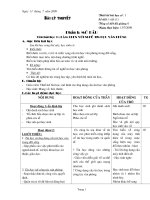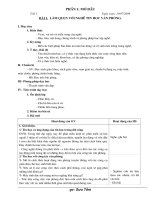Tải Giáo án nghề Tin học văn phòng lớp 11 - Bài 30 - Biểu diễn dữ liệu bằng biểu đồ
Bạn đang xem bản rút gọn của tài liệu. Xem và tải ngay bản đầy đủ của tài liệu tại đây (94.17 KB, 4 trang )
<span class='text_page_counter'>(1)</span><div class='page_container' data-page=1>
<b>GIÁO ÁN NGHỀ TIN HỌC VĂN PHÒNG 11</b>
<b> BÀI 30: BIỂU DIỄN DỮ LIỆU BẰNG BIỂU ĐỒ</b>
Tiết: 85, 86, 87 Ngày soạn
<b>A/ MỤC ĐÍCH, YÊU CẦU.</b>
Kiến thức: Biết vai trò của biểu đồ trong biểu diễn dữ liệu, khả năng tạo biểu
đồ từ bảng dữ liệu và các bước cần thực hiện để tạo biểu đồ.
Kĩ năng: Tạo biểu đồ từ danh sách dữ liệu. Thực hiện các thao tác sửa đổi biểu
đồ.
<b>B/ PHƯƠNG TIỆN DẠY HỌC.</b>
Máy tính và máy chiếu.
Bảng.
Sách giáo khoa và tài liệu
<b>C/ NỘI DUNG</b>
<b>I/ Tổ chức lớp học</b>
<b>: ổn định lớp và kiểm tra sĩ số.</b><b>II/ Kiểm tra bài cũ</b>
<b>: Thực hiện trong quá trình dạy và học.</b><b>III/ Tiến trình học</b>
TIẾT 85
<b>Hoạt động GV</b> <b>Hoạt động HS</b>
Đưa ra danh sách dữ liệu dưới
dạng bảng và dưới dạng biểu
đồ Biểu diễn dưới dạng nào thì
có thể dễ quan sát?
Muốn so sánh dữ liệu việc
quan sát trên bảng gặp rất
nhiều khó khăn → Cần tạo
biểu đồ biểu diễn dữ liệu.
Đưa ra các ví dụ về các loại
biểu đồ phổ biến → Nhấn mạnh
với dữ liệu nào thì sử dụng biểu
<b>Bài 30: Biểu diễn dữ liệu bằng biểu đồ</b>
<b>I/ Biểu diễn dữ liệu bằng biểu đồ.</b>
1) Tác dụng biểu đồ : CT bảng tính cho phép tạo
biểu đồ biểu diễn dữ liệu 1 cách trực quan
hơn.
2) Dữ liệu tạo biểu đồ : Biểu đồ được tạo từ các
dữ liệu của danh sách dữ liệu trên trang tính.
3) Các nhóm biểu đồ phổ biến :
Biểu đồ cột: Thích hợp để so sánh dữ liệu có
trong nhiều cột của bảng dữ liệu.
</div>
<span class='text_page_counter'>(2)</span><div class='page_container' data-page=2>
đồ nào là thích hợp. liệu.
Biểu đồ hình trịn: Thích hợp để mơ tả tỉ lệ
của từng dữ liệu so với tổng các dữ liệu.
4) Chú ý :
Cần xác định dữ liệu cần thiết và tổng thể để
biểu diễn.
Cần xác định dạng biểu đồ phù hợp với mục
tiêu bạn cần.
Đưa ra các bước để tạo biểu đồ
Đưa ra danh sách dữ liệu và
tiến hành thực hiện từng bước
để có thể tạo biểu đồ.
<b>II/ Tạo biểu đồ</b>
1) Bước 1: Chọn ô trong bảng dữ liệu cần vẽ →
Vào insert/ chart hoặc nút chart trên thanh
standard.
2) Bước 2: Chọn dạng biểu đồ.
3) Bước 3: Chọn miền dữ liệu để vẽ biểu đồ.
4) Bước 4: Chọn các tuỳ chọn của biểu đồ.
Bảng Title: Thiết lập các tên cho biểu đồ.
Bảng Axes: Thay đổi hiển thị hay ẩn các trục.
Bảng Gridlines: Hiển thị hay ẩn các đường
lưới.
Bảng Lengend: Hiển thị hay ẩn chú thích,
chọn các vị trí thích hợp cho chú thích.
Bảng Data labels: Hiển thị hay ẩn các nhãn
dữ liệu.
Bảng Data Table: Hiển thị hay ẩn bảng dữ
liệu đi kèm biểu đồ.
<i><b>→ Ấn nút Next → Bước 5.</b></i>
5) Bước 5: Chọn vị trí đặt biểu đồ.
Chọn As New sheet: Đặt biểu đồ trên trang
tính mới được tạo ra.
</div>
<span class='text_page_counter'>(3)</span><div class='page_container' data-page=3>
<b>III/ Chỉnh sửa biểu đồ</b>
1) Chọn và thay đổi các tính chất của biểu đồ.
Bước 1: Nháy đúp chuột vào thành phần cần
thay đổi → Xuất hiện hộp thoại cần thay đổi.
Bước 2: Tiến hành thiết lập theo ý người sử
dụng.
2) Thay đổi kích thước và vị trí của biểu đồ.
Cách làm giống như làm trong Word.
3) Thay đổi dạng biểu đồ.
Chọn biểu đồ cần thay đổi.
Vào View/ Toolbar/Chart → Gọi thanh công
cụ biểu đồ.
Tiến hành lựa chọn sự thay đổi biểu đồ → ấn
vào nút biểu tượng hình biểu đồ.
TIẾT 86 - 87
<b>Hoạt động GV</b> <b>Hoạt động HS</b>
<b>Trang tính Tuoi lao dong</b>
→ Yêu cầu học sinh tạo 2
biểu đồ ở dạng cột và dạng
đường gấp khúc.
Yêu cầu học sinh tạo biểu
đồ dạng cột.
<b>IV/ Thực hành: Tạo bảng tính bieu_do</b>
<b>1) Lập trang tính tên Tuoi_lao_dong và tạo biểu đồ</b>
cho danh sách dữ liệu sau
Tuổi lao
động
‘1980 ‘1990 ‘2000
Dưới 40 35 30
Trong 40 45 40
Trên 20 20 30
<b>2) Lập trang tính tên Ti_le_hoc_luc và tạo biểu đồ</b>
cho danh sách dữ liệu sau.
Khối Giỏi Khá Tb Yếu
kém
‘10 10 30 56 4
‘11 15 35 42 8
‘12 20 45 29 6
</div>
<span class='text_page_counter'>(4)</span><div class='page_container' data-page=4>
Yêu cầu tạo biểu đồ hình
trịn.
u cầu tạo biểu đồ hình
gấp khúc
Quan sát học sinh làm và
yêu cầu học sinh lên làm lại
để cả lớp quan sát và cùng
làm.
Thu nhập của Công - thương - nông nghiệp năm
2007 như sau:
Nơng Cơng nghiệp Thương
nghiệp
45 35 20
4) lập trang tính tên Thu_nhap_thang và tạo biểu đồ
biểu diễn thu nhập (triệu đồng) của các mặt hàng
theo các năm sau để biết được mặt hàng nào có xu
hướng tăng.
Mặt hàng ‘2006 ‘2007
Kẹo 500 450
Hạt cắn 110 120
Nước uống 200 300
</div>
<!--links-->